Γιατί δεν μπορώ να μοιραστώ την ανάρτησή μου στο Facebook στο Instagram
Miscellanea / / March 19, 2022
Όντας μέρος του οικοσυστήματος του Facebook, το Instagram ενσωματώνει στενά το Messenger μέσα του. Επίσης, μπορείτε εύκολα να μοιραστείτε τις αναρτήσεις σας στο Facebook με έναν λογαριασμό Instagram και αντίστροφα. Μερικές φορές, η ενοποίηση αποτυγχάνει να λειτουργήσει. 
Δείτε πώς μπορείτε να διορθώσετε τις αναρτήσεις του Facebook που δεν κοινοποιούνται στο Instagram.
1. Ενεργοποιήστε την εναλλαγή λογαριασμού Instagram στο Facebook
Ας περάσουμε πρώτα από τα βασικά. Πρέπει να βεβαιωθείτε ότι Κοινή χρήση Instagram Η εναλλαγή είναι ενεργοποιημένη στην εφαρμογή Facebook για iPhone και Android. Ακολουθήστε τα παρακάτω βήματα.
Βήμα 1: Ανοίξτε την εφαρμογή Facebook στο iPhone ή το Android σας.
Βήμα 2: Πατήστε Δημιουργία περιοχής ανάρτησης.

Βήμα 3: Μόλις συνθέσετε μια ενημέρωση, πατήστε στο μικρό εικονίδιο Instagram με ένα αναπτυσσόμενο μενού στο επάνω μέρος.

Βήμα 4: Ενεργοποιήστε την εναλλαγή κοινής χρήσης στο Instagram από το παρακάτω μενού.

2. Προσθήκη λογαριασμού Instagram στο Facebook
Εάν δεν βλέπετε τον λογαριασμό σας στο Instagram στο Facebook, έχετε την επιλογή να τον προσθέσετε μη αυτόματα. Εδώ είναι τι πρέπει να κάνετε.
Βήμα 1: Ανοίξτε το Facebook και δημιουργήστε μια ανάρτηση.
Βήμα 2: Επιλέξτε το εικονίδιο Instagram στην κορυφή και πατήστε στο Κέντρο λογαριασμών από το μενού Κοινή χρήση στο Instagram.


Βήμα 3: Μεταβείτε στο μενού Λογαριασμοί και προφίλ.
Βήμα 4: Επιλέξτε Προσθήκη λογαριασμών και συνδεθείτε με τα διαπιστευτήρια του λογαριασμού σας Instagram.


Βήμα 5: Μόλις προσθέσετε τον λογαριασμό, μπορείτε να επιστρέψετε στο Κέντρο Λογαριασμών και να πατήσετε την Κοινή χρήση ιστορίας και ανάρτησης.


Βήμα 6: Επιλέξτε τον λογαριασμό σας στο Facebook και βεβαιωθείτε ότι η εφαρμογή εμφανίζει σχετικούς λογαριασμούς Facebook και Instagram για κοινή χρήση περιεχομένου.
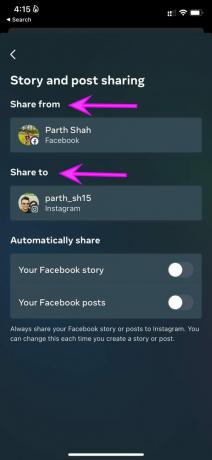
Τώρα που έχετε ορίσει το σωστό Λογαριασμός Instagram στο Facebook, η εφαρμογή θα κοινοποιεί όλες τις ιστορίες και τις αναρτήσεις σας στο Facebook στην κοινωνική πλατφόρμα.
3. Ενεργοποίηση αυτόματης κοινής χρήσης στο Facebook
Έχετε την επιλογή να μοιράζεστε αυτόματα αναρτήσεις και ιστορίες στο Facebook και στο Instagram. Ας ενεργοποιήσουμε την εναλλαγή από το Κέντρο Λογαριασμών.
Βήμα 1: Από την αρχική σελίδα του Facebook, πατήστε Δημιουργία ανάρτησης.
Βήμα 2: Επιλέξτε το εικονίδιο Instagram και πατήστε στο Κέντρο λογαριασμών.


Βήμα 3: Πατήστε «Κοινή χρήση ιστορίας και ανάρτησης» και, στη συνέχεια, επιλέξτε τον λογαριασμό σας στο Facebook από την επόμενη οθόνη.


Βήμα 4: Ενεργοποιήστε τις επιλογές αυτόματης κοινής χρήσης για το Facebook Story και τις αναρτήσεις.

4. Κατάργηση και προσθήκη λογαριασμού Instagram στο Facebook
Ίσως έχετε αλλάξει τον κωδικό πρόσβασής σας στο Instagram ή έχετε ενεργοποιήσει το 2FA (έλεγχος ταυτότητας δύο παραγόντων) για τον λογαριασμό σας. Το Facebook ενδέχεται να αντιμετωπίσει προβλήματα κατά την προσπάθεια κοινής χρήσης των αναρτήσεών σας στο Instagram.
Πρέπει να καταργήσετε τον τρέχοντα λογαριασμό Instagram και να τον προσθέσετε ξανά.
Βήμα 1: Μεταβείτε στο μενού Δημιουργία ανάρτησης στο Facebook και επιλέξτε το εικονίδιο Instagram στην κορυφή.
Βήμα 2: Μεταβείτε στο Κέντρο Λογαριασμών και επιλέξτε το μενού Λογαριασμοί και προφίλ.


Βήμα 3: Πατήστε στον λογαριασμό σας στο Instagram και αφαιρέστε τον από το Κέντρο Λογαριασμών.
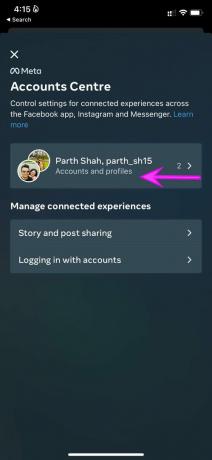
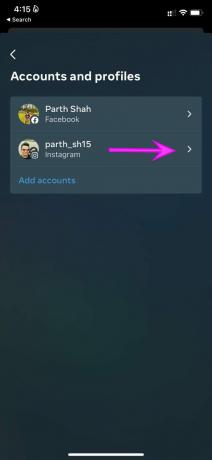
Βήμα 4: Μεταβείτε στο προηγούμενο μενού και πατήστε Προσθήκη λογαριασμών.
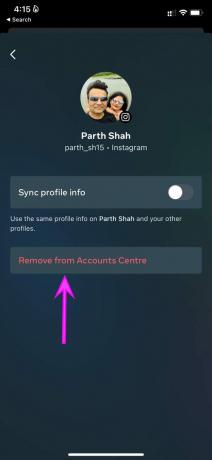

Προσθέστε τον λογαριασμό σας στο Instagram με νέα διαπιστευτήρια και είστε έτοιμοι.
5. Αποσυνδεθείτε και συνδεθείτε ξανά
Πρέπει να αποσυνδεθείτε από τον τρέχοντα λογαριασμό σας και να συνδεθείτε ξανά.
Βήμα 1: Ανοίξτε το Facebook και πατήστε στο μενού χάμπουργκερ.
Βήμα 2: Κάντε κύλιση προς τα κάτω και επιλέξτε το κουμπί Αποσύνδεση.

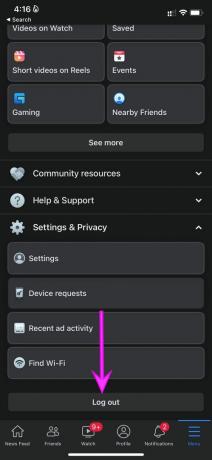
Συνδεθείτε χρησιμοποιώντας τον ίδιο λογαριασμό και δοκιμάστε να μοιραστείτε τις αναρτήσεις του Facebook στο Instagram.
Μπορείτε να εφαρμόσετε το ίδιο κόλπο και στον λογαριασμό σας στο Instagram.
Βήμα 1: Ανοίξτε το Instagram στο τηλέφωνό σας και μεταβείτε στην καρτέλα λογαριασμών.
Βήμα 2: Πατήστε στο μενού χάμπουργκερ στην κορυφή και επιλέξτε Ρυθμίσεις.
Βήμα 3: Αποσυνδεθείτε από τον λογαριασμό σας στο Instagram, συνδεθείτε ξανά.


6. Ελέγξτε τους διακομιστές Instagram
Εάν οι διακομιστές του Instagram έχουν μια μέρα εκτός λειτουργίας, θα αντιμετωπίσετε προβλήματα με την κοινή χρήση αναρτήσεων στο Facebook σε αυτούς. Μπορείτε να επισκεφθείτε Downdetector και αναζητήστε το Instagram. Εάν και άλλοι αντιμετωπίζουν το ίδιο πρόβλημα, θα παρατηρήσετε γραφήματα υψηλών διακοπών.
Περιμένετε να διορθώσει το Instagram το πρόβλημα από το τέλος του και μετά θα δείτε τις αναρτήσεις σας στο Facebook να εμφανίζονται στη ροή του Instagram.
7. Ενημερώστε το Facebook
Η ξεπερασμένη εφαρμογή Facebook στο iPhone ή το Android σας μπορεί να είναι ο πραγματικός ένοχος πίσω από προβλήματα με την κοινή χρήση στο Instagram.
Η εταιρεία κυκλοφορεί συχνά νέες εκδόσεις εφαρμογών για να βελτιώσει την αξιοπιστία και να διορθώσει σφάλματα. Μεταβείτε στο App Store ή στο Google Play Store και ενημερώστε το Facebook στην πιο πρόσφατη έκδοση.
Διαχειριστείτε τους λογαριασμούς κοινωνικής δικτύωσης με στυλ
Είναι πολύ εύκολο να διαχειριστείτε τους λογαριασμούς σας στο Facebook και στο Instagram με τέτοια ενοποίηση. Η εφαρμογή που αποτυγχάνει να κοινοποιήσει αναρτήσεις στο Instagram μπορεί να σας αφήσει με χαλασμένη ροή εργασίας. Ανατρέξτε στα παραπάνω κόλπα και ξεκινήστε να δημοσιεύετε αναρτήσεις στο Facebook στο Instagram χωρίς λόξυγκα.
Ποια μέθοδος λειτούργησε για να διορθώσετε το πρόβλημα; Μοιραστείτε τα ευρήματά σας στα παρακάτω σχόλια.
Τελευταία ενημέρωση στις 14 Μαρτίου 2022
Το παραπάνω άρθρο μπορεί να περιέχει συνδέσμους συνεργατών που βοηθούν στην υποστήριξη της Guiding Tech. Ωστόσο, δεν επηρεάζει τη συντακτική μας ακεραιότητα. Το περιεχόμενο παραμένει αμερόληπτο και αυθεντικό.

Γραμμένο από
Ο Parth εργαζόταν στο παρελθόν στο EOTO.tech καλύπτοντας ειδήσεις τεχνολογίας. Αυτήν τη στιγμή είναι ελεύθερος επαγγελματίας στην Guiding Tech γράφοντας για σύγκριση εφαρμογών, σεμινάρια, συμβουλές και κόλπα λογισμικού και βουτιά σε πλατφόρμες iOS, Android, macOS και Windows.



